Você sabia que o Adobe Bridge é uma ferramenta indispensável no mundo do software criativo? Ele funciona como um hub central entre as diversas aplicações da Adobe Creative Cloud. Este guia vai te ajudar a aproveitar as versáteis funções do Adobe Bridge e a se beneficiar das variadas possibilidades em seus fluxos de trabalho criativos. Você vai aprender a trabalhar efetivamente com o Bridge para organizar, pesquisar e editar previamente seus materiais antes de usá-los em outras aplicações da Adobe.
Principais insights
- O Adobe Bridge é uma plataforma central que serve como conexão entre diferentes aplicações da Adobe.
- Você pode organizar, pesquisar e usar elementos de mídia facilmente em outros programas da Adobe.
- Funções como a criação de coleções, edição de metadados e uso do Camera Raw otimizam bastante seu fluxo de trabalho.
Guia passo a passo
A navegação no Adobe Bridge é intuitiva. Aqui estão os passos que vão te ajudar a utilizar o software da melhor forma:
1. Compreender a interface do usuário
Ao abrir o Adobe Bridge pela primeira vez, você imediatamente nota a interface clara. À esquerda, você vê uma barra de navegação que permite acessar suas estruturas de pastas. Aqui, você pode alternar entre diferentes categorias como imagens, vídeos ou outros arquivos de mídia.

2. Importar mídia
Para importar sua mídia para o Adobe Bridge, você pode usar o método de arrastar e soltar. Basta arrastar os arquivos desejados da sua área de trabalho para o Bridge. Uma vez importados, eles serão exibidos na visualização de mídia, onde você pode visualizar os arquivos.
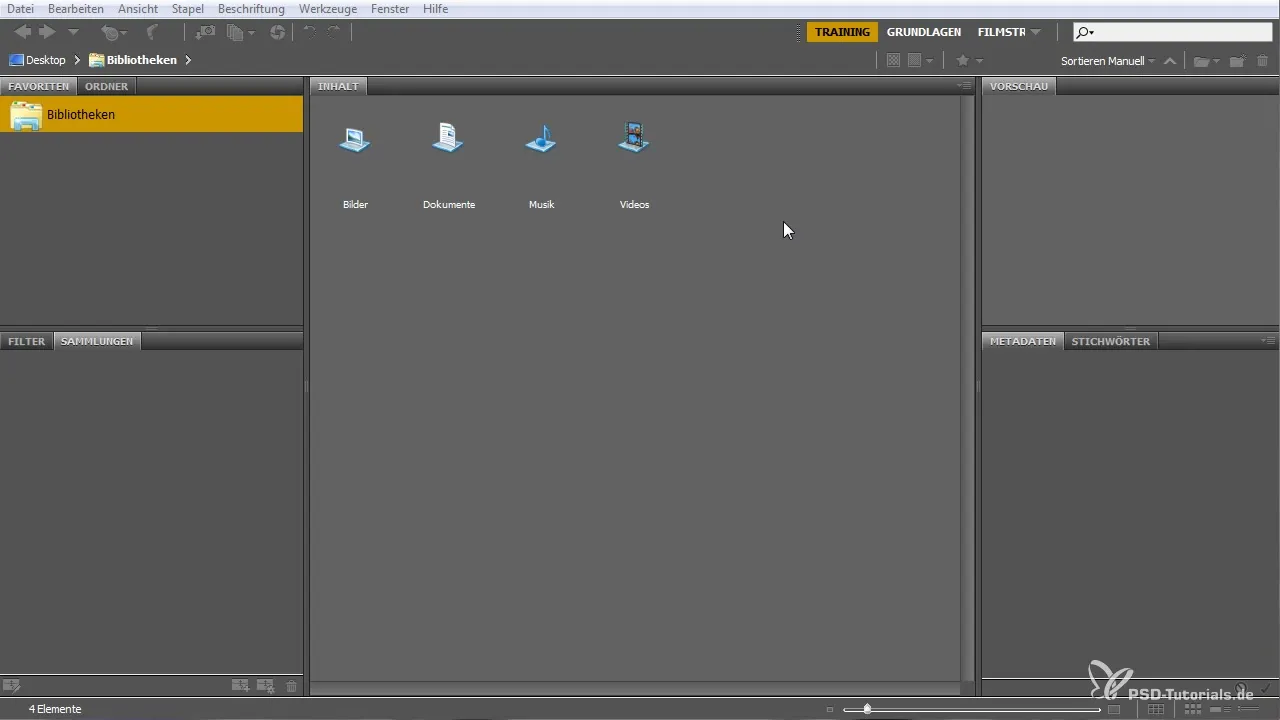
3. Criar favoritos
Para acessar rapidamente pastas que você usa com frequência, pode adicioná-las aos seus favoritos. Basta clicar com o botão direito do mouse na pasta e selecionar "Adicionar aos Favoritos". Assim, você sempre terá acesso rápido a projetos importantes.
4. Criar coleções
Se você deseja criar uma coleção temporária de elementos, basta selecionar os arquivos desejados e clicar em "Nova Coleção". Assim, você tem a oportunidade de formar uma coleção dentro do Bridge sem mover fisicamente os arquivos.
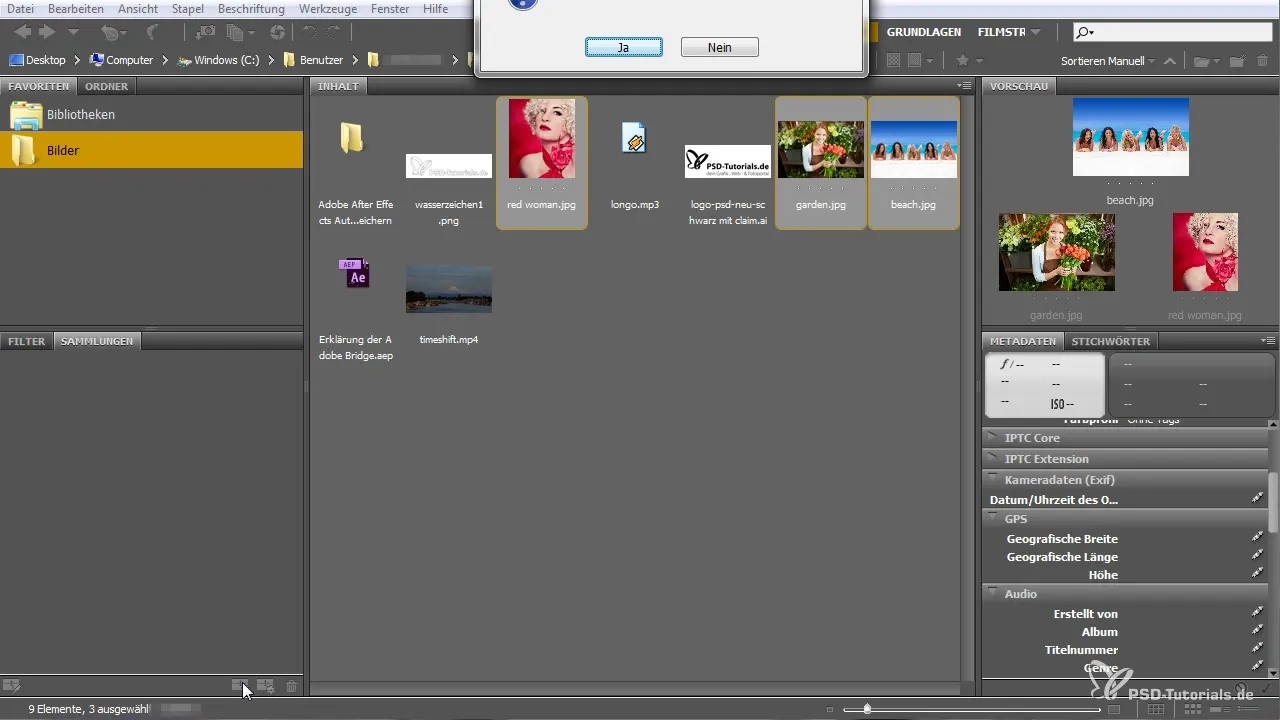
5. Editar metadados
O Bridge também permite que você edite os metadados de sua mídia. Clique na imagem desejada e navegue até a seção de metadados à direita. Lá, você pode ajustar informações como título, direitos autorais e descrições, o que melhora a posterior localizabilidade de seus elementos.
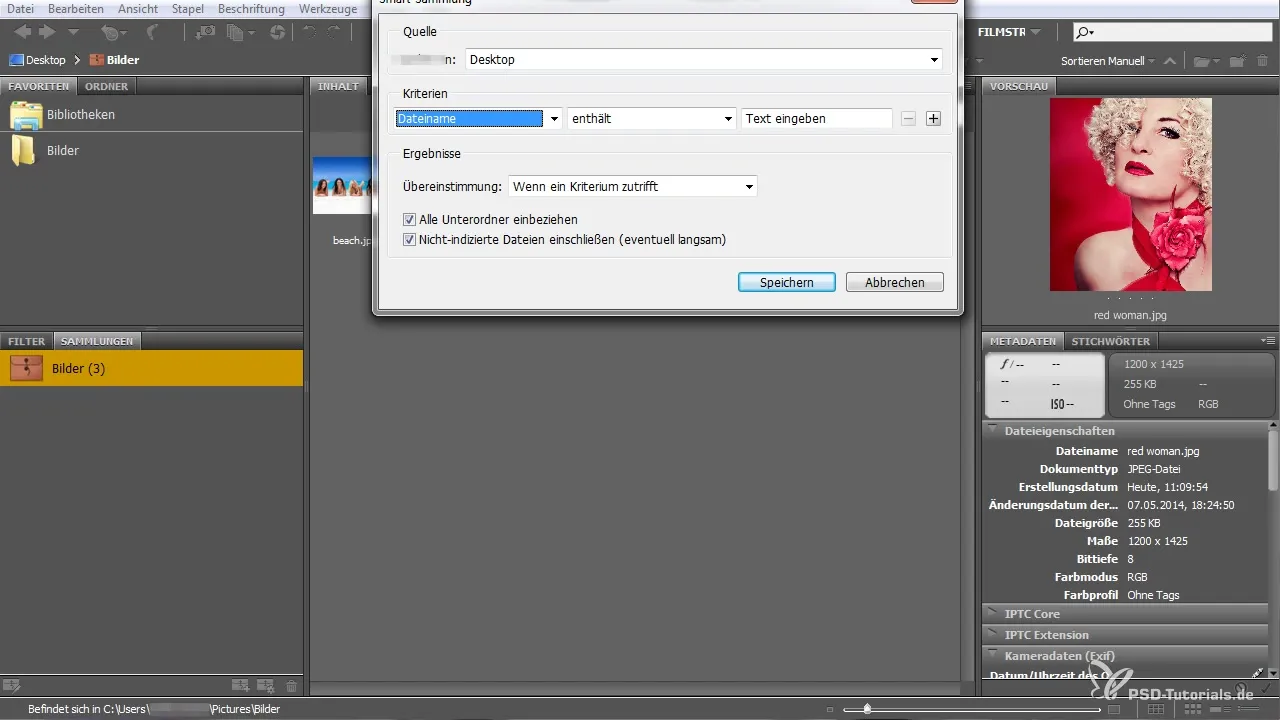
6. Usar coleções inteligentes
Com coleções inteligentes, você pode usar automaticamente determinados critérios para classificar seus arquivos. Você pode definir que a coleção contenha, por exemplo, apenas imagens que estejam classificadas com uma determinada avaliação ou que tenham sido acessadas em um período específico. Isso economiza muito tempo.
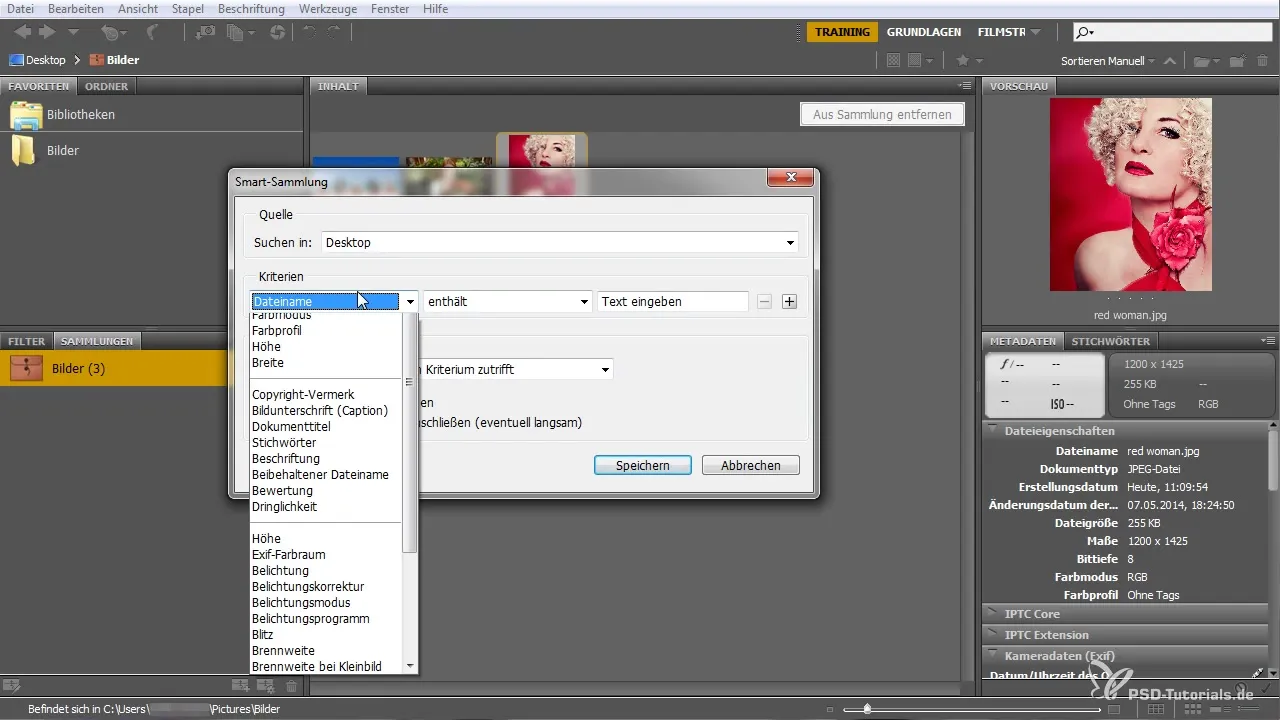
7. Analisar imagens importadas
Com o Adobe Bridge, você pode examinar imagens em detalhes, por exemplo, abrindo-as no Camera Raw. Isso é especialmente útil quando você deseja fazer determinadas configurações ou ajustes. Selecione uma imagem e clique no ícone do Camera Raw para começar a editar imediatamente.
8. Uso do Camera Raw
Quando você está no Camera Raw, pode não apenas fazer ajustes básicos, mas também aplicar filtros e predefinições. Essas ferramentas ajudam você a encontrar rapidamente a aparência desejada, e você pode a qualquer momento fazer alterações ou desfazer.
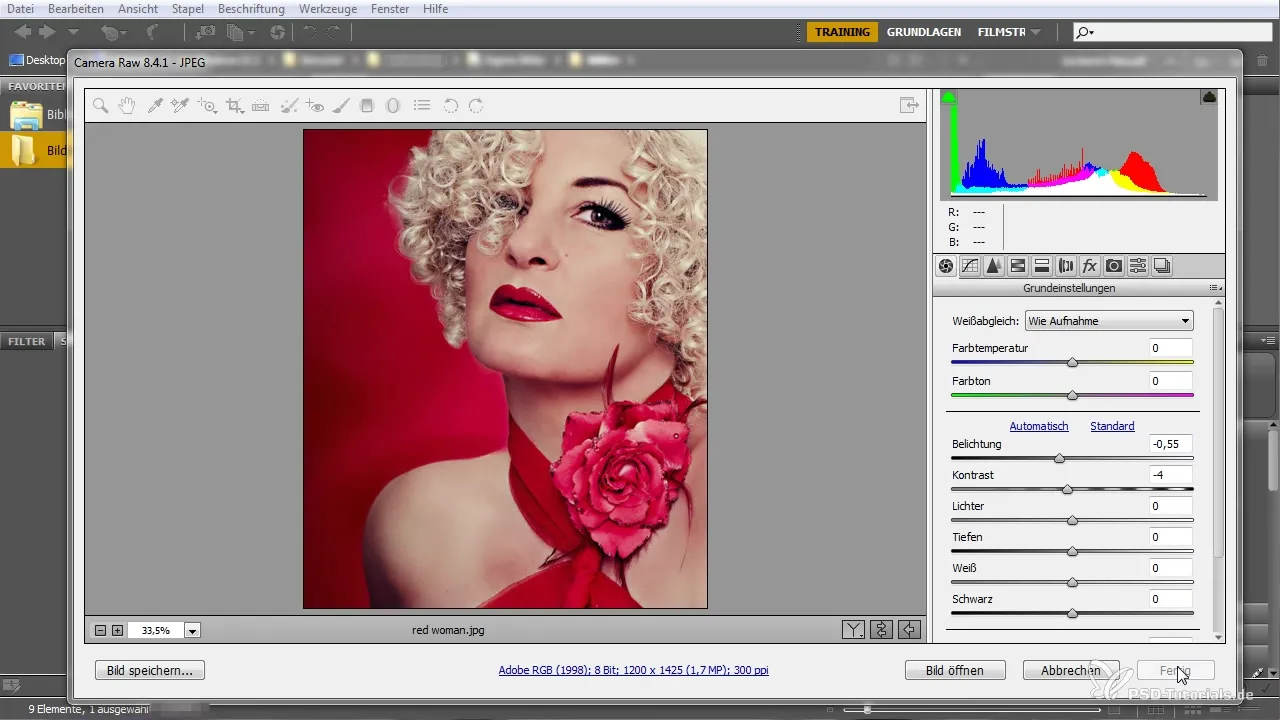
9. Baixar e instalar predefinições
Para otimizar ainda mais sua edição, você pode baixar predefinições. Navegue até um arquivo online como o blog da Adobe e baixe as predefinições desejadas. Em seguida, instale-as no seu diretório do Camera Raw para economizar tempo e expandir suas possibilidades criativas.
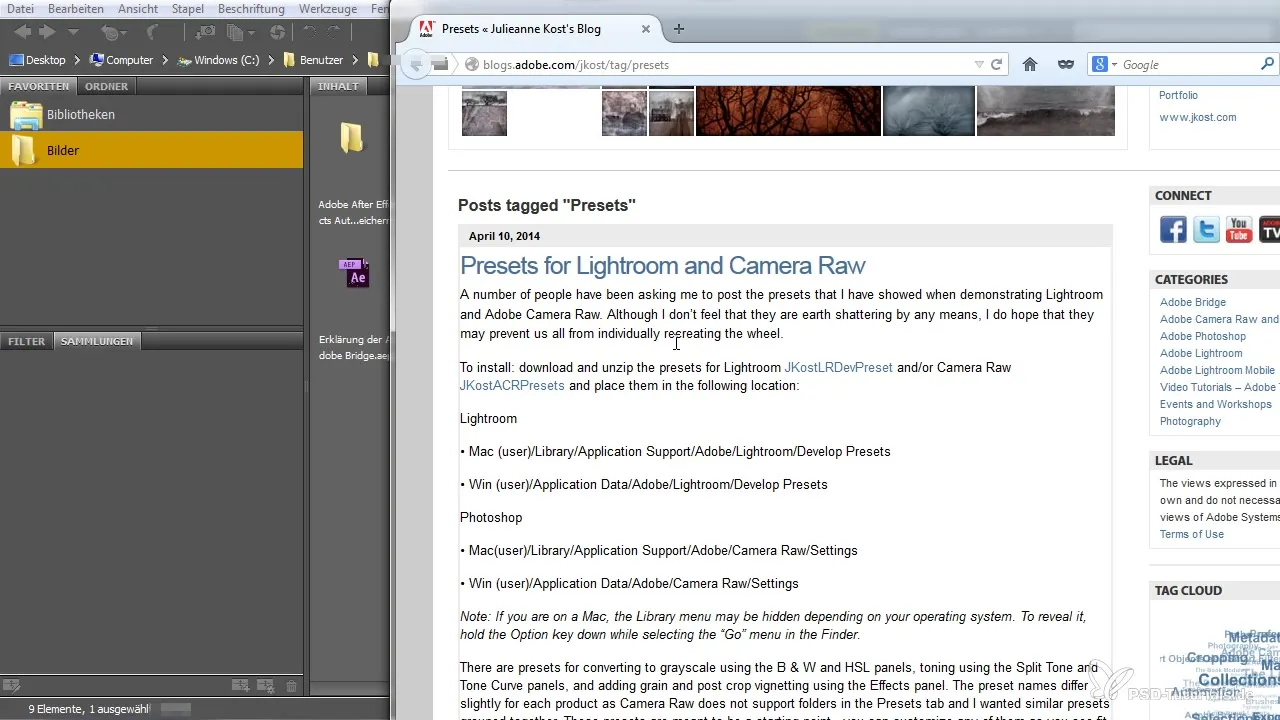
10. Ajustar configurações
O Adobe Bridge pode ser amplamente personalizado. Vá para as configurações para mudar opções de idioma ou layouts, assim você pode utilizar o Bridge da forma que melhor se adequa a você. Uma boa legibilidade e navegação são fundamentais para um fluxo de trabalho efetivo.
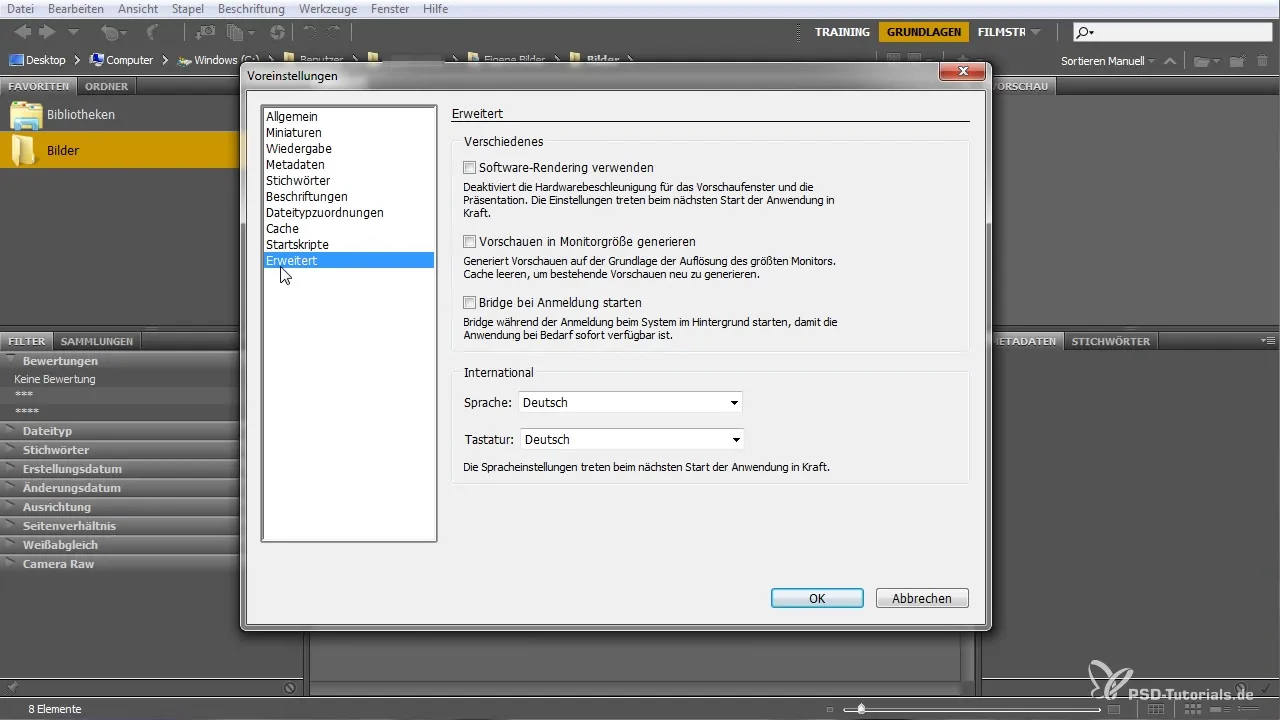
11. Usar funções de filtro
Outra função útil são as opções de filtro. Assim, você pode, por exemplo, mostrar apenas arquivos específicos que já foram editados ou imagens recém-importadas. Isso ajuda você a manter a visão geral em um grande pool de mídia e a buscar especificamente o que você procura.

12. Classificar arquivos
Você pode classificar seus arquivos por vários critérios, como data, avaliação ou nomeação. Isso é útil para encontrar rapidamente os arquivos mais relevantes para seu projeto atual.
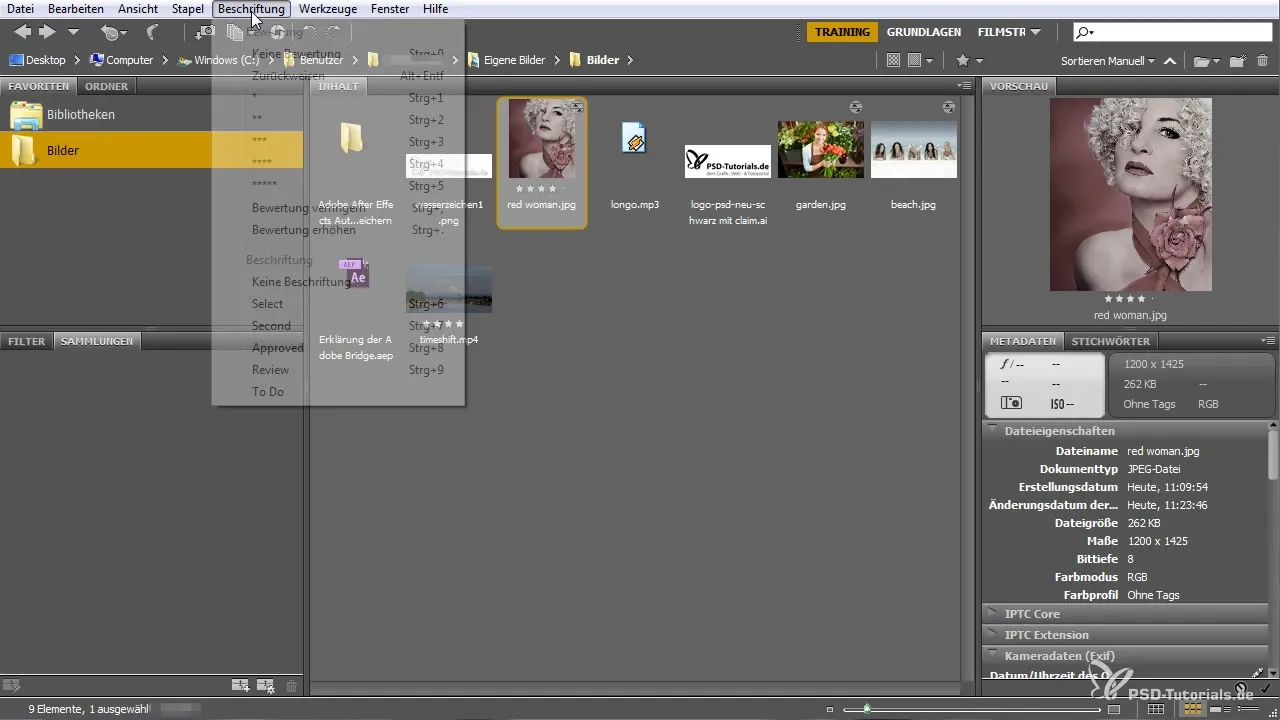
Resumo – Guia de uso do Adobe Bridge para iniciantes
O Adobe Bridge é um software poderoso que permite melhorar significativamente seus fluxos de trabalho ao usar o Adobe Creative Cloud. Com os passos descritos acima, você pode trabalhar de maneira mais eficiente, organizar seus projetos e se beneficiar da extensa função de busca e filtro.
Perguntas frequentes
O que é o Adobe Bridge?O Adobe Bridge é uma ferramenta de gerenciamento que serve como interface central entre diferentes aplicações da Adobe.
Como importo mídias para o Bridge?As mídias podem ser facilmente importadas para o Adobe Bridge via arrastar e soltar.
Posso adicionar minhas próprias pastas aos favoritos?Sim, você pode adicionar pastas frequentemente usadas aos seus favoritos para facilitar o acesso.
O que são coleções inteligentes?Coleções inteligentes são coleções dinâmicas que se baseiam em critérios específicos e são atualizadas automaticamente.
Como edito metadados?Clique em uma imagem e navegue até a seção de metadados para alterar informações como título e direitos autorais.
Como uso o Camera Raw no Bridge?Você pode abrir elementos de imagem no Camera Raw para fazer ajustes e edições detalhadas.


